在WPS Office中计数,可以使用计数函数COUNT来计算数值单元格的数量,或使用COUNTA来计算非空单元格的数量。要进行计数,先选择包含数据的单元格区域,然后在公式栏输入适当的函数,例如=COUNT(A1:A10)或=COUNTA(A1:A10),然后按回车即可得到结果。
COUNT函数的语法和用法
1.基本语法:COUNT函数的基本语法是COUNT(value1, [value2], ...), 其中value1是必需的,后面可以跟上更多的值或单元格区域,用于计数。
2.数值计数:COUNT函数主要用于计数区域内的数字单元格。例如,如果你有一个区域A1:A10,其中包含数字和文本,COUNT只会计算其中的数字单元格。
3.公式应用:在WPS表格中输入=COUNT(A1:A10)可以直接得到区域A1到A10中数字单元格的数量。如果区域中包含文本或空单元格,这些不会被COUNT函数计数。
如何选择正确的单元格区域进行计数
1.确定数据类型:在使用COUNT函数前,确认你的数据类型。COUNT函数只对数字有效,如果需要计数包括文本在内的所有类型单元格,请考虑使用COUNTA函数。
2.区域选择技巧:选择连续的单元格区域进行计数更加高效。例如,选择列A的A1到A100单元格,如果这些单元格主要包含数字,则可以直接应用COUNT函数。
3.避免错误:确保不要将空单元格或格式不正确的数据包含在计数区域内,这可能会导致计数结果不准确。使用数据清理工具预处理数据可以提高计数的准确性。
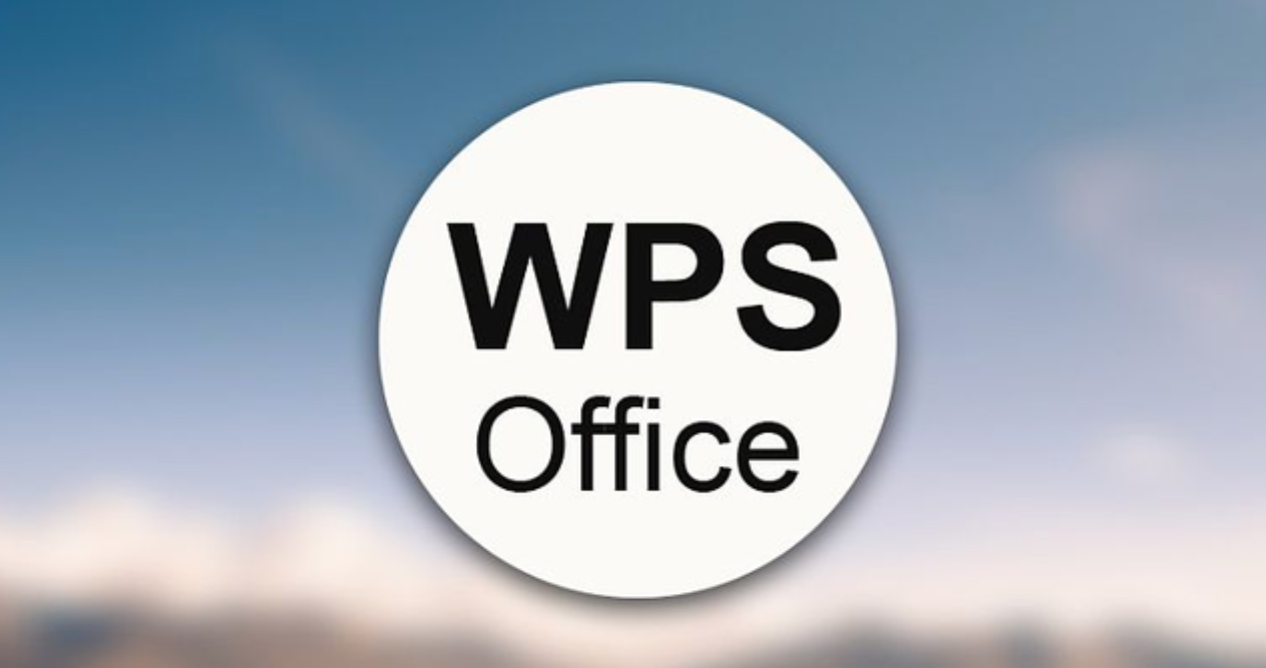
掌握WPS中COUNTA函数的高级应用
COUNTA与COUNT的区别
1.计数对象不同:COUNT函数专门用于计算包含数字的单元格数量,而COUNTA函数则用于计算所有非空单元格数量,无论其内容是数字、文本、布尔值还是日期。
2.应用场景:如果你需要统计某个数据范围内的活跃单元格总数,不限于数字,那么应使用COUNTA函数。COUNT函数更适合仅对数字数据进行统计。
3.灵活性对比:COUNTA函数因其能处理各种类型的数据而更加灵活,适用于更广泛的数据整理和分析任务,特别是在数据类型多样的情况下。
实际案例分析:COUNTA函数的实用场景
1.员工出勤记录:在一个表格中记录员工的每日出勤情况,出勤的日子里填写“出勤”,未出勤的单元格留空。使用COUNTA可以快速统计每个员工的出勤天数。
2.客户反馈收集:假设你有一个客户反馈表,列中填写了客户的反馈信息,空白表示未反馈。使用COUNTA函数可以计算出已经反馈的客户数量,帮助评估反馈收集的完成度。
3.产品目录整理:在一个产品目录表格中,每个单元格包含一个产品名称。产品名称可能会重复,或某些单元格可能因为产品下架而留空。使用COUNTA可以统计当前在售的产品总数,帮助进行库存管理和市场分析。

如何在WPS Office中有效管理数据计数
利用计数函数整理数据
1.分类统计:使用COUNTIF或COUNTIFS函数可以基于特定条件对数据进行分类统计。例如,如果你想统计销售数据中销售额超过一定金额的记录数,可以使用=COUNTIF(range, ">=金额")来实现。
2.数据清洗:在数据分析前,利用COUNTA函数检查每列的非空单元格数量,帮助识别哪些列含有缺失值,进而进行数据清洗。
3.周期性报告:定期使用计数函数如COUNT或COUNTA汇总报告中的数据,如每月销售活动的记录数,可以自动化地生成周期性更新的数据报告。
避免常见错误:正确使用计数函数
1.理解函数差异:确保选择适合数据类型的计数函数。例如,对于包含文本和数字的数据列,使用COUNT可能导致低估实际的单元格数,因此应该选择COUNTA。
2.公式范围准确:在使用计数函数时,确保选取正确的单元格范围。过宽的范围可能包括不相关的数据,导致统计结果不准确。
3.避免类型错误:在使用COUNTIF和COUNTIFS等条件计数函数时,确保条件表达式与数据类型一致。例如,数值比较不应使用文本格式,如将">100"写作">=100",确保表达式正确匹配数据类型。

优化数据分析:WPS计数功能的实战技巧
如何通过计数功能进行数据分析
1.识别趋势和异常:使用计数函数,如COUNTIF和COUNTIFS,可以帮助识别数据中的趋势或异常。例如,通过统计某个特定参数异常频繁出现的次数,可以快速发现数据集中的异常值或错误。
2.分段数据统计:利用计数函数对数据进行分段统计,可以更好地理解数据分布。例如,将客户分为不同的消费级别,使用COUNTIFS函数来计数各个级别的客户数量,有助于市场分析和策略调整。
3.动态数据监控:在WPS中,可以设置动态区域使用计数函数,随着数据的更新,相关的统计信息也会自动更新。这对于需要实时监控关键指标的业务环境尤其有用。
计数技巧在数据报告中的应用
1.报告自动化:在制作周期性报告(如周报或月报)时,可以通过嵌入计数函数自动更新数据点。这样,每次生成报告时,核心数据指标都会基于最新数据进行刷新。
2.增强数据可视化:通过计数函数收集的数据可以用于制作图表和仪表板,提供直观的视觉表示,帮助决策者快速把握关键信息。
3.定制化报告内容:根据接收者的需求,使用不同的计数技巧来展示数据。例如,对于高层管理者,可能需要展示总体数据趋势,而对于部门经理,则可能更关注其部门的具体数据细节。通过使用条件计数函数(如COUNTIF),可以轻松调整报告内容,以满足不同层级的信息需求。

使用WPS提高工作效率:快速计数技巧
快速设置和应用计数公式
1.使用快捷方式输入公式:在WPS表格中,快速输入计数公式可以通过选择需要计数的单元格范围,然后在公式栏输入如=COUNT(A1:A10)或=COUNTA(A1:A10),按下回车键即可快速完成设置。
2.复制公式应用:在一个单元格设置好计数公式后,可以使用填充柄将此公式快速复制到其他行或列。这种方法适用于需要对多个类似数据区域执行相同类型计数的情况。
3.使用条件计数公式:对于更复杂的数据统计需求,如需要根据特定条件进行计数,可以使用COUNTIF或COUNTIFS公式,例如=COUNTIF(B1:B10, ">20")快速统计满足条件的单元格数。
教你如何用计数结果优化工作流程
1.数据验证与清理:通过计数函数,如COUNTA,快速验证数据的完整性,检查每列或每行的非空单元格数量,以确保数据的完整性和准确性,避免数据处理错误影响决策。
2.监控关键指标:在日常WPS工作中设置自动更新的计数公式,监控如库存水平、日销售活动等关键业务指标,帮助及时发现问题并作出反应。
3.优化报告制作:利用WPS电脑版计数结果自动生成数据摘要和报告,减少手动处理数据和编写报告的时间。例如,通过设置定期更新的计数公式,可以自动生成员工出勤记录、客户反馈数等关键数据报告。





